Jedwali la yaliyomo
Mafunzo haya yanaonyesha jinsi ya kukunja maandishi kwenye kisanduku kiotomatiki na jinsi ya kuweka kikatizo cha mstari wewe mwenyewe. Pia utajifunza sababu za kawaida za maandishi ya Excel kutofanya kazi na jinsi ya kuyarekebisha.
Kimsingi, Microsoft Excel imeundwa kukokotoa na kuchezea nambari. Hata hivyo, mara nyingi unaweza kujikuta katika hali wakati, pamoja na nambari, kiasi kikubwa cha maandishi kinahitajika kuhifadhiwa kwenye lahajedwali. Iwapo maandishi marefu hayatoshei vizuri kwenye seli, bila shaka unaweza kuendelea na njia iliyo dhahiri zaidi na kufanya safu wima kuwa pana. Hata hivyo, si chaguo hasa unapofanya kazi na lahakazi kubwa ambayo ina data nyingi ya kuonyesha.
Suluhisho bora zaidi ni kukunja maandishi yanayozidi upana wa safu wima, na Microsoft Excel hutoa michache ya njia za kufanya hivyo. Mafunzo haya yatakujulisha kipengele cha maandishi ya kukunja cha Excel na kushiriki vidokezo vichache vya kuitumia kwa busara.
Maandishi ya kufunga katika Excel ni nini?
Wakati data ingizo katika kisanduku ni kubwa mno kutoshea ndani yake, moja ya mambo mawili yafuatayo hutokea:
- Ikiwa safu wima zilizo upande wa kulia ni tupu, mfuatano mrefu wa maandishi husogea juu ya mpaka wa seli hadi kwenye safu wima hizo.
- Ikiwa kisanduku kilicho karibu na kulia kina data yoyote, mfuatano wa maandishi hukatwa kwenye mpaka wa seli.
Picha ya skrini iliyo hapa chini inaonyesha hali mbili:

Kipengele cha Excel wrap kinaweza kukusaidia kuonyesha kikamilifu maandishi marefu kwenye kisanduku.bila kufurika kwa seli zingine. "Kufunga maandishi" inamaanisha kuonyesha yaliyomo kwenye kisanduku kwenye mistari mingi, badala ya mstari mmoja mrefu. Hii itakuruhusu kuzuia athari ya "safu iliyopunguzwa", fanya maandishi kuwa rahisi kusoma na inafaa zaidi kwa uchapishaji. Kwa kuongeza, itakusaidia kuweka upana wa safu wima sawa katika lahakazi nzima.
Picha ya skrini ifuatayo inaonyesha jinsi maandishi yaliyofungwa yanaonekana katika Excel:
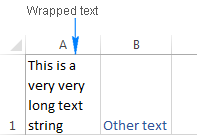
Jinsi ya kukunja maandishi katika Excel kiotomatiki
Ili kulazimisha mfuatano mrefu wa maandishi kuonekana kwenye mistari mingi, chagua kisanduku/sanduku unazotaka kufomati, na uwashe kipengele cha kukunja maandishi cha Excel kwa kutumia mojawapo ya njia zifuatazo.
Njia 1 . Nenda kwenye kichupo cha Nyumbani > Pangilia kikundi, na ubofye kitufe cha Funga Maandishi :
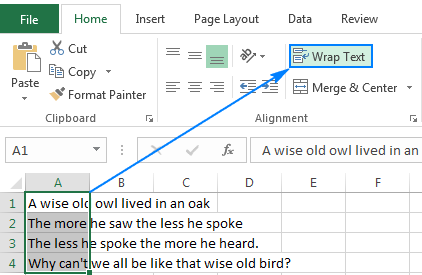
Njia ya 2 . Bonyeza Ctrl + 1 ili kufungua kidirisha cha Seli za Umbizo (au ubofye-kulia visanduku vilivyochaguliwa kisha ubofye Umbiza Seli… ), badili hadi kichupo cha Mpangilio , chagua kisanduku cha kuteua cha Funga Maandishi , na ubofye SAWA.
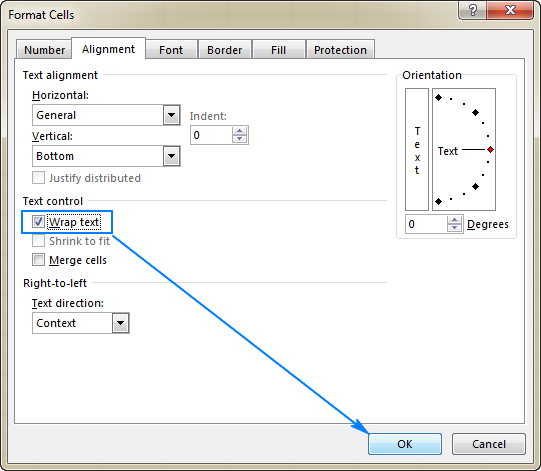
Ikilinganishwa na mbinu ya kwanza, hii inachukua mibofyo michache ya ziada, lakini inaweza kuhifadhi. wakati ikiwa ungetaka kufanya mabadiliko machache katika umbizo la kisanduku kwa wakati mmoja, maandishi ya kufungana kuwa mojawapo ya mabadiliko hayo.
Kidokezo. Ikiwa kisanduku cha kuteua cha Funga Maandishi kimejazwa kwa uthabiti, inaonyesha kwamba visanduku vilivyochaguliwa vina mipangilio tofauti ya kukunja maandishi, yaani, katika baadhi ya visanduku.data imefungwa, katika seli nyingine haijafungwa.
matokeo . Njia yoyote unayotumia, data katika visanduku vilivyochaguliwa hufungwa ili kutoshea upana wa safu wima. Ukibadilisha upana wa safu wima, ufungaji wa maandishi utarekebisha kiotomatiki. Picha ya skrini ifuatayo inaonyesha matokeo yanayowezekana:
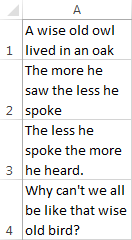
Jinsi ya kufungua maandishi katika Excel
Kama unavyoweza kukisia kwa urahisi, mbinu mbili zilizoelezwa hapo juu pia zinatumika fungua maandishi.
Njia ya haraka zaidi ni kuchagua kisanduku(vi) na ubofye kitufe cha Funga Maandishi ( Nyumbani kichupo > Mpangilio group) ili kugeuza ufunikaji wa maandishi kuzima.
Vinginevyo, bonyeza Ctrl + 1 njia ya mkato ili kufungua kidirisha cha Seli za Umbizo na ufute kisanduku cha kuteua cha Funga maandishi kwenye Mpangilio kichupo.
Jinsi ya kuingiza kikatizo cha mstari wewe mwenyewe
Wakati mwingine unaweza kutaka kuanzisha laini mpya katika mkao maalum badala ya kuwa na maandishi marefu kiotomatiki. Ili kuingiza kikatizo cha mstari wewe mwenyewe, fanya yafuatayo:
- Ingiza modi ya kuhariri kisanduku kwa kubofya F2 au kubofya kisanduku mara mbili au kubofya kwenye upau wa fomula.
- Weka kishale. ambapo unataka kuvunja mstari, na ubonyeze njia ya mkato ya Alt + Enter (yaani bonyeza kitufe cha Alt na ukiwa umeshikilia chini, bonyeza kitufe cha Ingiza).
Tokea . Kuingiza kivunja mstari wa mwongozo huwasha chaguo la Wrap Text kiotomatiki. Walakini, mapumziko ya mstari yaliyoingizwa kwa mikono yatashikamana wakati safu itafanywa kuwa pana.Ukizima ufungaji maandishi, data itaonyeshwa kwenye mstari mmoja kwenye kisanduku, lakini migawanyiko ya mistari iliyoingizwa inaonekana kwenye upau wa fomula. Picha ya skrini ifuatayo inaonyesha hali zote mbili - mgawanyiko wa mstari uliowekwa baada ya neno "bundi. mstari mpya katika kisanduku.
Nakala ya kukunja ya Excel haifanyi kazi
Kama mojawapo ya vipengele vinavyotumiwa sana katika Excel, Maandishi ya Warp yaliundwa kwa urahisi iwezekanavyo na hutakuwa na matatizo yoyote. ukiitumia katika laha zako za kazi. Ikiwa ufungaji maandishi haufanyi kazi inavyotarajiwa, angalia vidokezo vifuatavyo vya utatuzi.
1. Urefu wa safu mlalo isiyobadilika
Ikiwa sio maandishi yote yaliyofungwa yanaonekana kwenye kisanduku, kuna uwezekano mkubwa kwamba safu mlalo imewekwa kwa urefu fulani. Ili kurekebisha hili, chagua kisanduku chenye matatizo, nenda kwenye kichupo cha Nyumbani > Viini , na ubofye Umbiza > Urefu wa Safu ya Kiotomatiki :
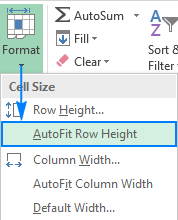
Au, unaweza kuweka urefu maalum wa safu mlalo kwa kubofya Urefu wa Safu… kisha kuandika nambari inayotaka katika kisanduku cha Urefu wa safu mlalo . Urefu wa safu mlalo usiobadilika huja kwa manufaa sana ili kudhibiti jinsi vichwa vya jedwali. yanaonyeshwa.
2. Seli zilizounganishwa
Nakala ya Kukunja ya Excel haifanyi kazi kwa seli zilizounganishwa, kwa hivyo utalazimika kuamua ni kipengele gani ambacho ni muhimu zaidi kwa laha fulani. Ukiweka seli zilizounganishwa, unaweza kuonyesha maandishi kamili kwa kufanya safu wima kuwa pana.Ukichagua Wrap Text, kisha tenganisha seli kwa kubofya Unganisha & Kitufe cha katikati kwenye kichupo cha Nyumbani , katika kikundi cha Mpangilio :
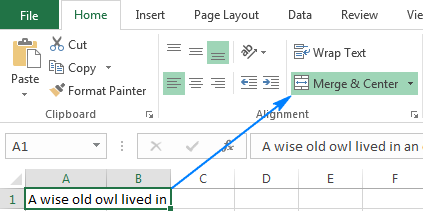
3. Seli ni pana vya kutosha kuonyesha thamani yake
Ukijaribu kukunja kisanduku ambacho tayari kina upana wa kutosha kuonyesha yaliyomo, hakuna kitakachofanyika, hata kama safu wima itabadilishwa ukubwa na kuwa pia. nyembamba ili kutoshea maingizo marefu. Ili kulazimisha maandishi kufungwa, geuza kitufe cha Excel Funga Maandishi na uwashe tena.
4. Upangaji mlalo umewekwa kuwa Jaza
Wakati mwingine, watu wanataka kuzuia maandishi yasimwagike hadi kwenye visanduku vinavyofuata. Hili linaweza kufanywa kwa kuweka Jaza kwa upangaji mlalo. Ikiwa baadaye utawezesha kipengele cha Wrap Text kwa seli kama hizo, hakuna kitakachobadilika - maandishi bado yatapunguzwa kwenye mpaka wa seli. Ili kutatua suala hilo, ondoa mpangilio wa Kujaza:
- Kwenye kichupo cha Nyumbani , katika kikundi cha Mpangilio , bofya Kifungua Mazungumzo (mshale mdogo kwenye kona ya chini ya kulia ya kikundi cha utepe). Au bonyeza Ctrl + 1 ili kufungua kisanduku cha mazungumzo cha Umbiza Seli .
- Kwenye kichupo cha Mpangilio cha Kisanduku cha Fomati , weka 11>Jumla kwa mpangilio Mlalo , na ubofye SAWA.
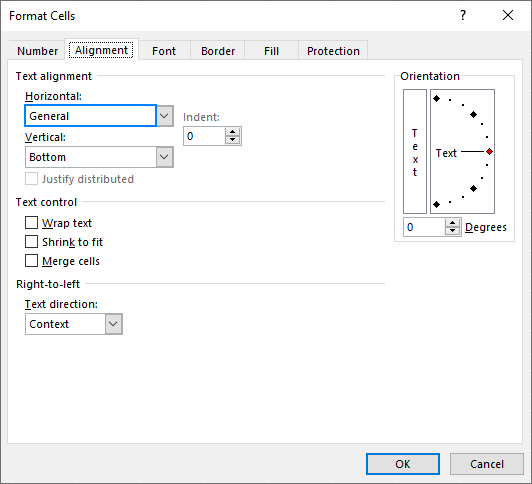
Hivi ndivyo unavyofunga maandishi katika Excel ili kuonyesha maandishi marefu. kwenye mistari mingi. Ninakushukuru kwa kusoma na natumai kukuona kwenye blogi yetu wiki ijayo!

